یک الگو در فتوشاپ ایجاد کنید
الگوی، الگوی منظم، پس زمینه بدون درز ... از آن چیزی که میخواهید استفاده کنید، اما معنای آن یکی است - پر کردن پس زمینه (سایت، سند) با عناصر تکراری، بین آن مرز یا انتقال قابل مشاهده نیست.
در این درس شما خواهید آموخت که چگونه یک الگو در فتوشاپ ایجاد کنید.
هیچ چیز اینجا نیست، بنابراین ما بلافاصله شروع به تمرین می کنیم.
یک سند با ابعاد 512x512 پیکسل ایجاد کنید
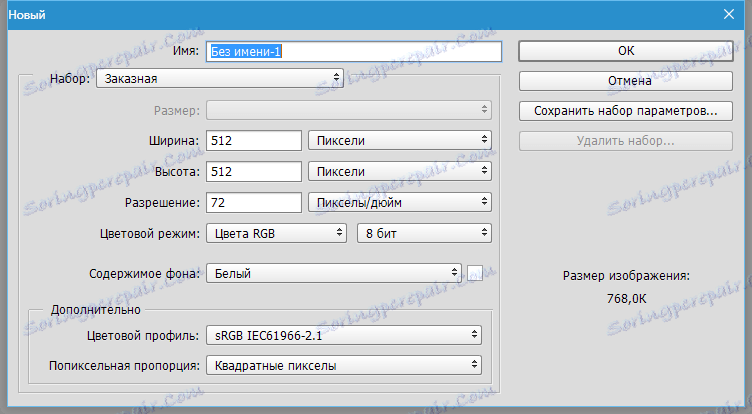
بعد، شما نیاز به پیدا کردن (قرعه کشی؟) عناصر نوع مشابه برای الگوی ما. موضوع سایت ما رایانه است، بنابراین من موارد زیر را برداشتم:
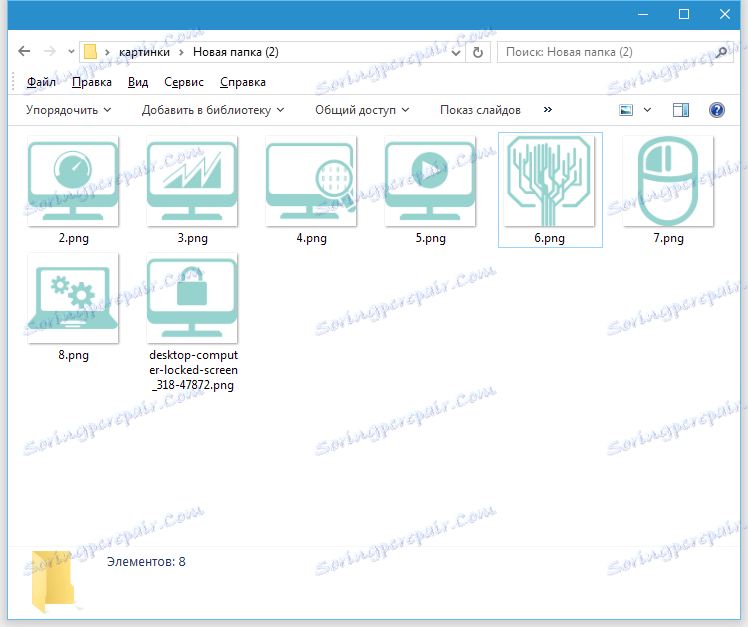
ما یکی از عناصر را می گیریم و آن را در فضای کاری فتوشاپ در سند ما قرار می دهیم.
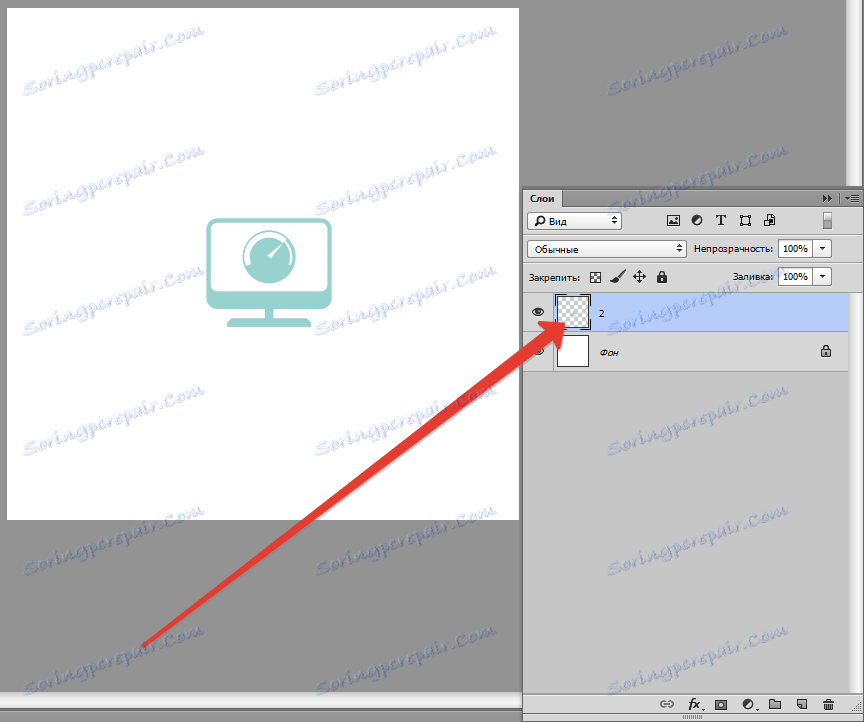
سپس عنصر را به مرز بوم حرکت دهید و آن را کپی کنید ( СTRL + J ).
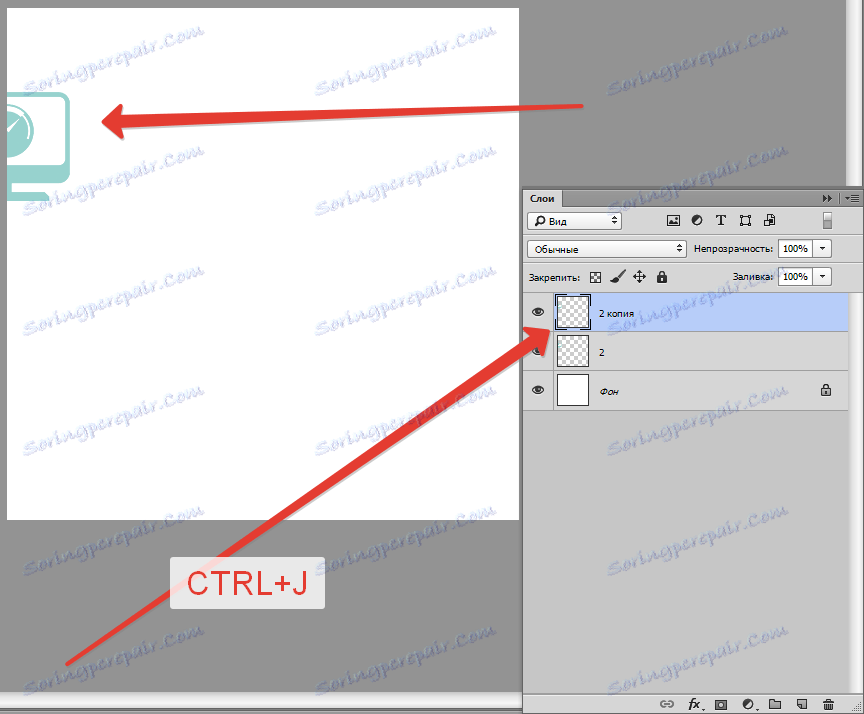
حالا به منوی Filter بروید - دیگر - Shift .
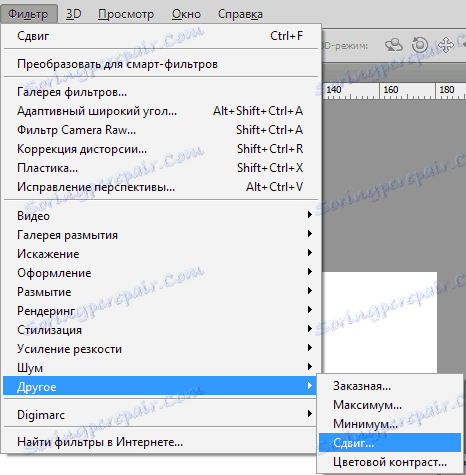
شی 512 پیکسل را به سمت راست حرکت دهید.

برای راحتی، هر دو لایه را با کلید CTRL پایین نگه داشته و آنها را در گروه قرار دهید ( CTRL + G ).
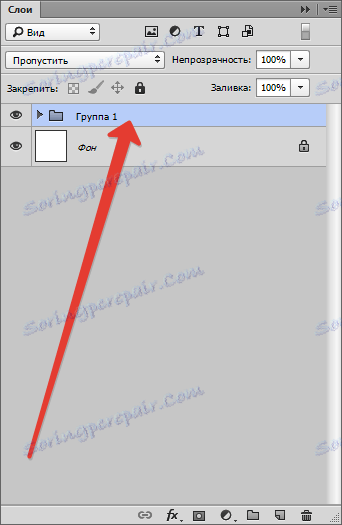
ما یک شی جدید بر روی بوم قرار می دهیم و آن را به مرز فوقانی سند منتقل می کنیم. تکراری
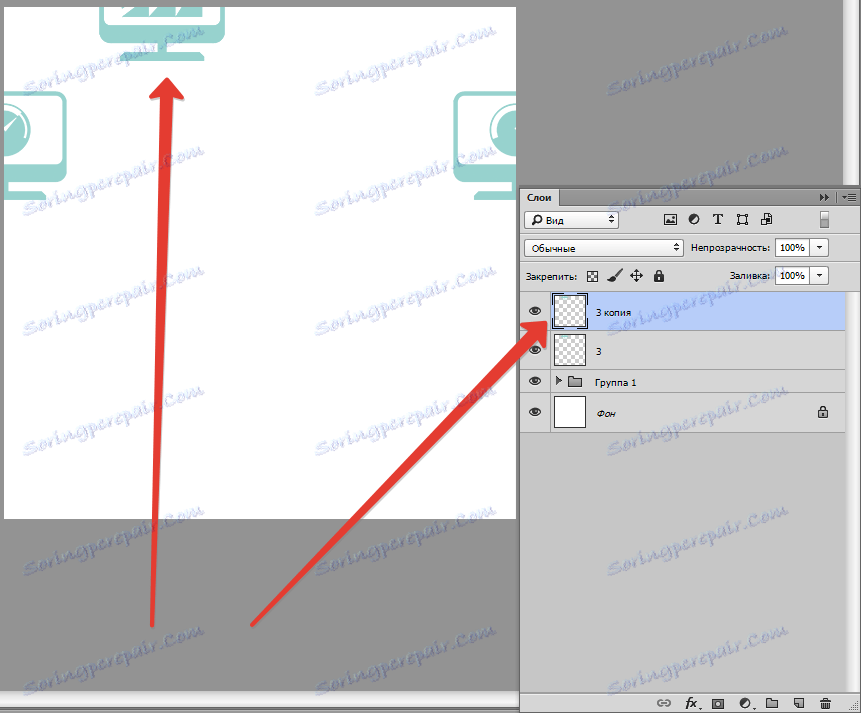
دوباره، به منو Filter - Other - Shift بروید و جسم 512 پیکسل را به سمت پایین حرکت دهید.
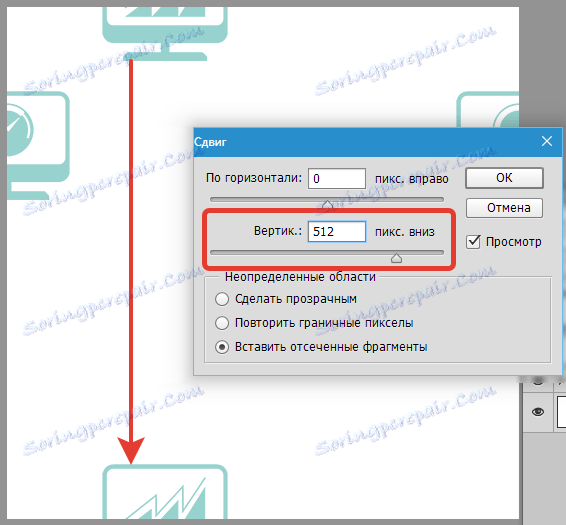
به همان شیوه ما اشیاء دیگر را جایگزین و پردازش می کنیم.
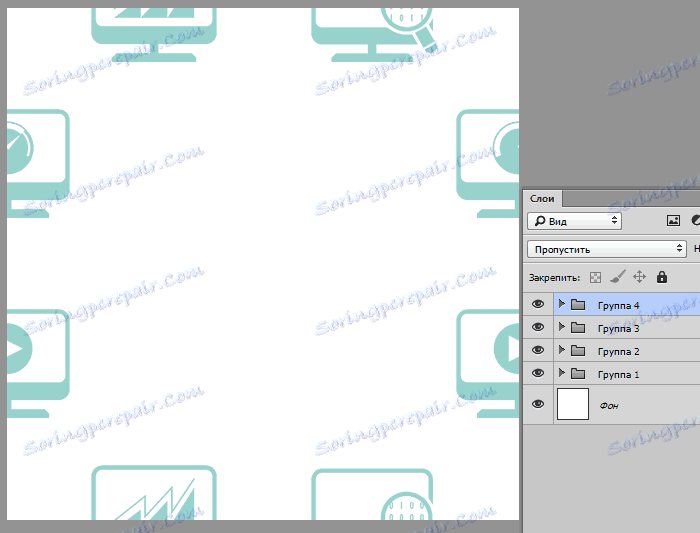
تنها قسمت مرکزی بوم را پر می کند. من نخواهم فهمید، اما یک جسم بزرگ را قرار خواهم داد.
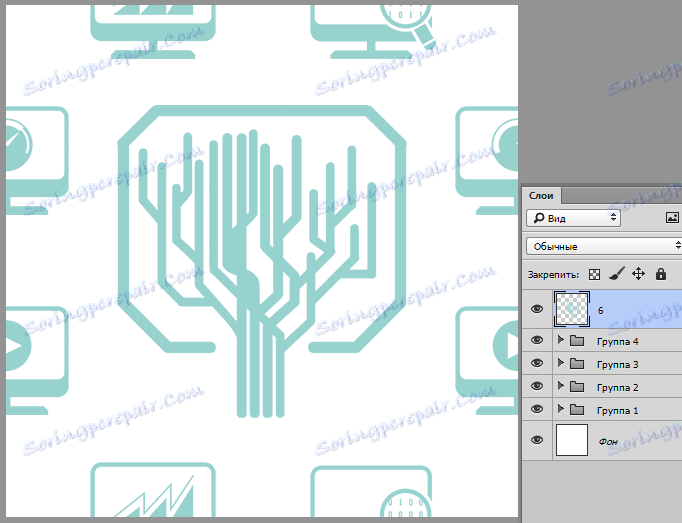
الگوی آماده است. اگر می خواهید آن را به عنوان یک پس زمینه برای یک صفحه وب استفاده کنید، آن را صرفا در قالب JPEG یا PNG ذخیره کنید .
اگر شما قصد دارید الگوی با پس زمینه سند را در فتوشاپ پر کنید، باید دو مرحله دیگر را انجام دهید.
مرحله اول - اندازه تصویر (در صورت لزوم) را به 100x100 پیکسل کاهش دهید.

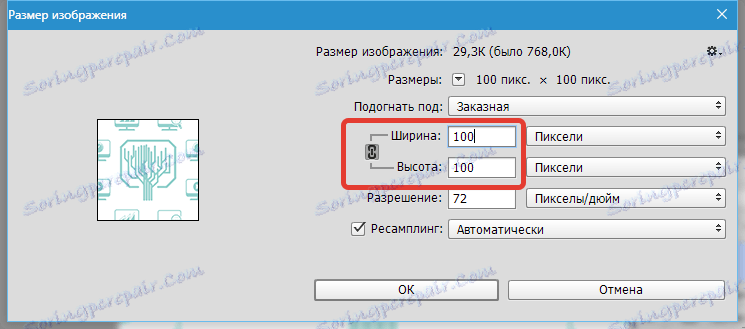
سپس به منو بروید Edit - Define the pattern .
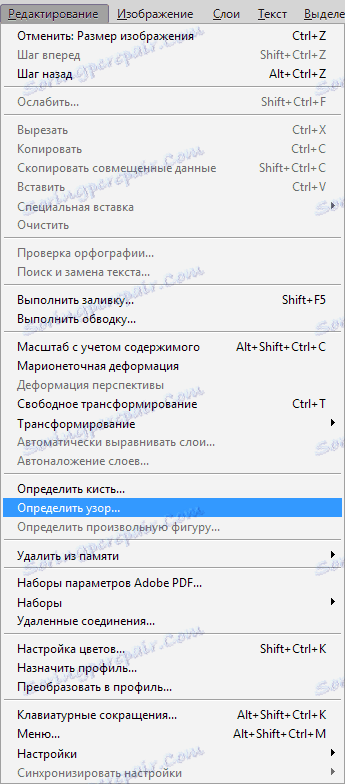
نام الگوی را بنویسید و روی OK کلیک کنید.
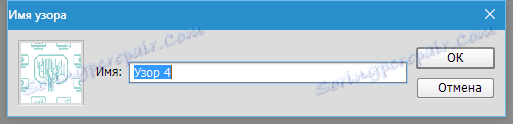
بیایید ببینیم چگونه الگوی ما بر روی بوم نگاه می کند.
یک سند جدید با هر اندازه ایجاد کنید سپس کلید ترکیبی SHIFT + F5 را فشار دهید. در تنظیمات "Regular" را انتخاب کنید و برای الگوی ایجاد شده در لیست جستجو کنید.
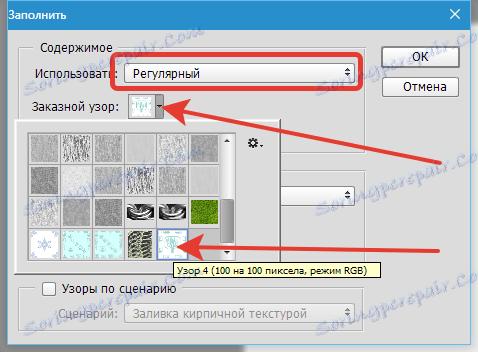
با کلیک بر روی OK و تحسین ...
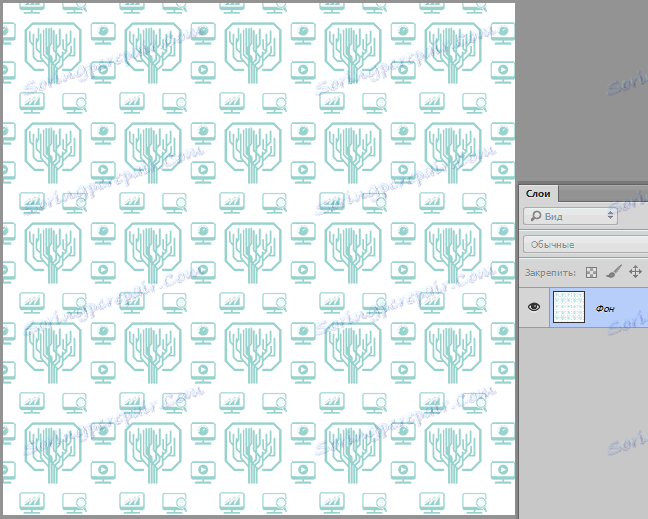
در اینجا یک روش ساده برای ایجاد الگوهای در فتوشاپ وجود دارد. من یک الگوی متقارن دریافت کردم، اما شما می توانید اشیاء را بر روی بوم بطور تصادفی ترتیب دهید تا اثرات جالب بیشتری به دست آورید.